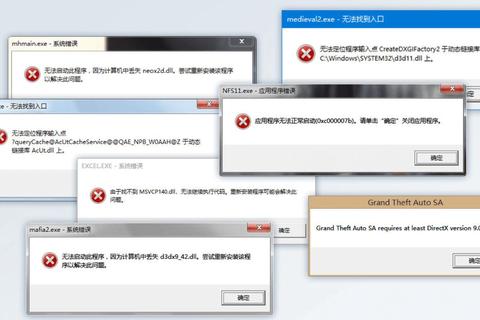2025年5月系统环境撰写,适用于Windows 10/11用户)
一、DirectX 最新版概述
DirectX 是微软推出的多媒体编程接口,最新版本为 DirectX 12 Ultimate(集成于Windows 10 版本20H2及以上及Windows 11系统),专为优化游戏和图形应用程序设计,支持光线追踪(DXR)、可变速率着色(VRS)等先进技术,显著提升图形渲染效率和性能。其核心特点包括:
1. 多线程渲染优化:充分利用多核CPU性能,降低系统开销。
2. 硬件兼容性增强:支持NVIDIA RTX 30/40系列、AMD RX 6000/7000系列等新一代显卡。
3. 开发者友好性:提供显式资源管理(Explicit Resource Management)和异步计算(Async Compute)功能。
二、官方下载地址解析
1. Windows 10/11用户
官方获取方式:DirectX 12 Ultimate已内置于系统,无需单独下载。通过 Windows更新 获取最新补丁即可升级组件。
操作路径:设置 → 更新与安全 → Windows更新 → 检查更新。
2. 旧系统用户(如Windows 7)
限制说明:Windows 7最高支持DirectX 11.1,需升级操作系统才能使用更高版本。
补充组件:若需修复旧版DirectX缺失问题,可通过微软官方下载 DirectX End-User Runtime(仅适用于DX9及部分DX11组件)。
下载地址:微软下载中心搜索“DirectX End-User Runtime Web Installer”。
3. 开发者工具包(SDK)
用途:针对编程人员,需通过Visual Studio官网下载 DirectX SDK,包含开发所需的头文件和库。
三、安装步骤详解
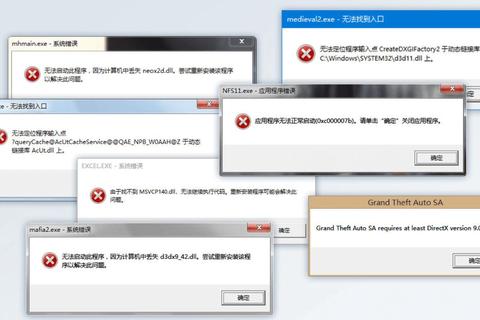
(一)Windows 10/11自动更新安装
1. 检查当前版本:
按下 Win + R,输入 `dxdiag` 回车,在“系统”选项卡查看“DirectX版本”。
2. 启用系统更新:
进入“设置→更新与安全→Windows更新”,点击“检查更新”并安装所有补丁,重启系统后生效。
(二)手动安装(适用于组件修复或旧系统)
1. 下载官方运行时:
访问微软下载中心,搜索并下载 DirectX End-User Runtime(适用于DX9/DX11修复)。
2. 运行安装程序:
双击安装包,阅读协议后点击“Yes”同意,选择目标文件夹(非系统盘推荐),按提示完成安装。
3. 验证安装结果:
再次运行 `dxdiag`,检查版本是否更新,或通过游戏启动测试是否解决报错。
(三)开发者环境配置
1. 安装SDK:
从微软官网下载 June 2010 DirectX SDK(兼容新版开发工具),按默认路径安装。
2. 集成开发环境(以Visual Studio为例):
项目属性 → C/C++ → 附加包含目录 → 添加SDK的`Include`文件夹路径。
链接器 → 附加库目录 → 添加SDK的`Lib`文件夹路径。
四、常见问题与解决方案
1. 安装失败提示“系统不兼容”
原因:显卡或操作系统不支持DirectX 12。
解决:
升级至Windows 10/11,并确认显卡型号是否在兼容列表(如NVIDIA GTX 900系列以上)。
使用工具 GPU-Z 检测显卡支持的DirectX功能级别。
2. 游戏报错“DLL文件缺失”
修复方法:
运行系统文件检查命令:按下 Win + R,输入 `sfc /scannow` 并回车,自动修复损坏文件。
使用微软官方工具 DirectX Repair Tool 扫描并修复缺失组件。
3. DirectX诊断工具显示“功能未启用”
排查步骤:
更新显卡驱动至最新版本(通过设备管理器或厂商官网下载)。
检查BIOS中是否禁用集成显卡(双显卡用户需切换至独立显卡)。
五、版本升级与兼容性建议
1. 操作系统升级优先级:
若需使用DirectX 12 Ultimate,必须升级至Windows 10 20H2或Windows 11。
2. 游戏兼容性调整:
对于仅支持旧版DirectX的游戏,可通过 兼容模式 运行:右键游戏启动程序 → 属性 → 兼容性 → 勾选“以兼容模式运行”并选择对应系统。
六、
掌握DirectX的下载与安装是游戏开发及高性能图形应用的基础技能。Windows 10/11用户可通过系统更新无缝升级至最新版,而旧系统用户需注意硬件与操作系统的兼容限制。对于开发者,合理配置SDK环境并利用多线程优化特性,可显著提升程序效率。若遇组件缺失问题,优先使用官方工具修复,避免第三方软件风险。
附录:关键操作速查表
| 操作目的 | 命令/路径 | 引用来源 |
| 检查DirectX版本 | `Win + R` → `dxdiag` | |
| 修复系统文件 | `sfc /scannow` | |
| 下载End-User运行时| 微软下载中心搜索“DirectX Runtime” | |
| 开发者SDK配置 | Visual Studio项目属性设置 | |
通过上述指南,即使是刚入行的用户也能高效完成DirectX的安装与管理,为后续开发或游戏体验奠定坚实基础。